Quando ci sono problemi con il driver, potrebbe apparire questo codice di errore
- Diversi utenti riscontrano che Windows non può caricare il codice del driver di dispositivo 39 quando aggiungono nuovo hardware ai propri dispositivi.
- La causa specifica di questo errore è un problema con il pacchetto driver di Windows.
- È possibile risolvere questo errore eseguendo un Ripristino configurazione di sistema, come descritto di seguito.
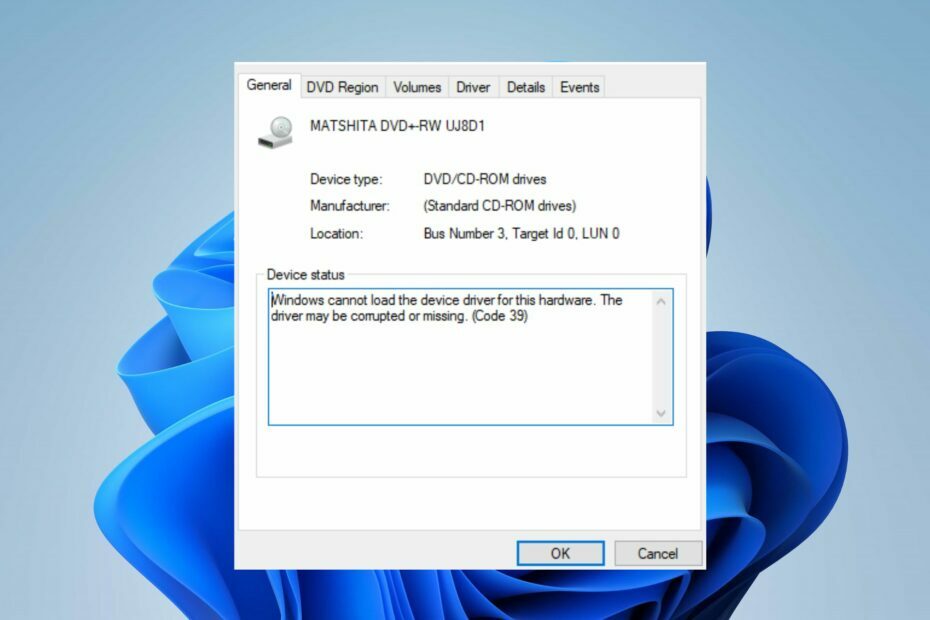
XINSTALLARE CLICCANDO SUL FILE DI DOWNLOAD
Questo software manterrà i tuoi driver attivi e funzionanti, proteggendoti così da errori comuni del computer e guasti hardware. Controlla subito tutti i tuoi driver in 3 semplici passaggi:
- Scarica DriverFix (file di download verificato).
- Clic Inizia scansione per trovare tutti i driver problematici.
- Clic Aggiorna driver per ottenere nuove versioni ed evitare malfunzionamenti del sistema.
- DriverFix è stato scaricato da 0 lettori questo mese.
Gli utenti tendono a installare nuovo hardware sui propri dispositivi per migliorare le prestazioni del sistema. Tuttavia, gli utenti hanno segnalato di aver riscontrato errori hardware e comunicazioni con i driver sui propri dispositivi.
Pertanto, in questo articolo, discuteremo alcuni metodi efficaci per risolvere l'errore Windows non può caricare il codice 39 del driver del dispositivo. Inoltre, puoi leggere come risolvere i problemi del driver su Windows Sistema operativo.
Perché Windows non può caricare il dispositivo e fornire il codice di errore 39?
Diversi fattori possono impedire a Windows di caricare il codice di errore 39 del driver del dispositivo. Alcune cause sono elencate di seguito.
- Problemi di guida – Il pacchetto di driver di sistema consente al sistema operativo Windows di comunicare efficacemente con i componenti hardware del sistema. Pertanto, un pacchetto di driver di sistema obsoleto o danneggiato può portare al codice del driver di dispositivo 39 sul PC.
- File di sistema corrotto – L'effetto dell'attività del virus, il settore del disco rigido danneggiato e il conflitto software possono causare un file o file di sistema di Windows mancante su un computer. Pertanto, un registro di sistema danneggiato può impedire al sistema operativo Windows di caricare il driver hardware di un dispositivo.
- Errore hardware – Una parte hardware del sistema può essere difettosa a causa di usura, sbalzi di tensione e surriscaldamento del sistema che possono impedire la connessione dei componenti con il sistema operativo. Inoltre, un componente hardware incompatibile può impedire a Windows di caricare il codice di errore 39 del driver di dispositivo.
Quanto sopra indicato è la causa specifica del codice di errore 39 del driver del dispositivo, che varia su vari dispositivi.
Cosa posso fare se Windows non riesce a caricare il codice di errore 39 del dispositivo?
Applicare i seguenti controlli preliminari:
- Scansiona il tuo dispositivo con l'antivirus.
- Riavvia il PC in modalità provvisoria.
- Verificare l'elenco di compatibilità hardware di Windows (HCL).
- Sostituire la parte hardware: provare nuovi componenti hardware sul PC dell'utente aiuterà ad accertare se l'errore è associato a parti incompatibili.
Procedere con i seguenti passaggi avanzati se l'errore persiste.
1. Aggiorna le unità di Windows
- premi il finestre + IO chiave per aprire il Impostazioni di Windows.
- Naviga verso il aggiornamento Windows scheda e selezionare il Opzioni avanzate.

- Fare clic sulla selezione Aggiornamento facoltativo.

- Fare clic sul pulsante a discesa sul Aggiornamento driver e selezionare l'elenco degli aggiornamenti disponibili.
- Seleziona il Aggiorna e installa pulsante e attendere l'installazione dei driver.
L'aggiornamento del driver di Windows aiuterà la comunicazione efficace del sistema operativo con i componenti hardware appena installati.
Consiglio dell'esperto:
SPONSORIZZATO
Alcuni problemi del PC sono difficili da affrontare, soprattutto quando si tratta di repository danneggiati o file di Windows mancanti. Se hai problemi a correggere un errore, il tuo sistema potrebbe essere parzialmente rotto.
Ti consigliamo di installare Restoro, uno strumento che eseguirà la scansione della tua macchina e identificherà qual è l'errore.
clicca qui per scaricare e iniziare a riparare.
Gli utenti possono leggere come aggiornare i pacchetti di driver di sistema su Windows sui propri dispositivi.
- Cosa causa l'errore della schermata blu USBSTOR.SYS e come risolverlo
- Correzione: la cartella compressa (zippata) non è valida
- rtf64x64.sys: come risolvere questo errore di schermata blu della morte
2. Esegui Ripristino configurazione di sistema
- Premere finestre + R chiave per aprire il correre finestra di dialogo, tipo controllo, quindi premere accedere per aprire il Pannello di controllo.
- Ingresso recupero nella barra di ricerca del Pannello di controllo e seleziona Recupero.

- Quindi fare clic su Apri Ripristino del sistema.

- Clic Prossimo nella finestra Ripristina file di sistema e impostazioni.

- Scegli il punto di ripristino da cui eseguire il ripristino, quindi fare clic su Cerca i programmi interessati.
L'esecuzione di un ripristino del sistema risolverà tutti i problemi relativi a tutte le impostazioni o attività recenti che possono impedire a Windows di caricare il codice di errore 39 del driver di dispositivo. Leggere come riparare il punto di ripristino se non funziona sul tuo computer.
Puoi anche provare programmi automatici come Restoro per rilevare file di sistema corrotti e individuare nuovi componenti integri come sostituti dal suo enorme repository.
3. Eliminare i valori di registro UpperFilters e LowerFilters
- premi il finestre pulsante, tipo regedite premere accedere per aprire il Editore del registro.
- Copia e incolla la parte seguente nel tuo file Editore del registro barra degli indirizzi e premere accedere:
HKEY_LOCAL_MACHINE\SYSTEM\CurrentControlSet\Control\Class\
- Individua le cartelle del dispositivo problematico sotto il file Classe cartella ed eliminare il file Filtri inferiori e il Filtri superiori nella cartella del dispositivo.

- Chiudi il Editor del registro di Windows e riavvia il PC.
I passaggi precedenti si applicano agli utenti che possono individuare LowerFilters e UpperFilters nella cartella. Puoi leggere come riparare un registro danneggiato in Windows 11.
Si noti che è necessario riparare le parti hardware difettose se l'errore persiste dopo aver provato tutti i consigli di cui sopra.
In alternativa, leggi di come correggere gli errori di attivazione di Windows dopo la modifica dell'hardware su un PC. Inoltre, controlla la nostra guida su come diagnosticare l'hardware su Windows 11 Sistema operativo.
In conclusione, se ci sono ulteriori domande o suggerimenti riguardanti questo problema di Windows che non carica il codice del driver di dispositivo 39, rilasciali nella sezione dei commenti.
Hai ancora problemi? Risolvili con questo strumento:
SPONSORIZZATO
Se i suggerimenti di cui sopra non hanno risolto il tuo problema, il tuo PC potrebbe riscontrare problemi Windows più profondi. Noi raccomandiamo scaricando questo strumento di riparazione del PC (valutato Ottimo su TrustPilot.com) per affrontarli facilmente. Dopo l'installazione, è sufficiente fare clic su Inizia scansione pulsante e quindi premere su Ripara tutto.


